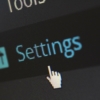2020古い記事に注意喚起をWordPressで表示する方法
もうすぐクリスマスですね。
最近PCを買い替えまして、これが到着するのが明日ということで
自分へのプレゼントと思って楽しみにしております。
さて、たまにネットの記事に、
「この記事は投稿から1年以上経過しています」
などのメッセージが表示されていることがあると思います。
実はこのよお注意喚起のメッセージは、自動で表示されていることがほとんどです。
注意喚起のメッセージを古くなった記事に自動で表示するようにすれば、古い記事を1つ1つチェックする必要がなくなり、とても便利です。
でも、
「自動でメッセージを表示させるのって難しそう…」
「コードを書き換えたりするとなると自信がない…」
そんな方も多いと思います。
そこでこの記事では、古くなった記事に自動で注意喚起のメッセージを簡単に表示する方法を紹介します。
注意喚起をWordPressで表示する必要性
注意喚起のメッセージを表示することで、情報が古くなってしまった記事の応急処置をすることができます。
WordPressで記事を投稿するうえで、とても重要になるのが「情報の鮮度」です。
情報の移り変わりは早いため、少し放っておくと、記事内で紹介したサービスが終了していたり、仕様が変更されていたり…
その状態で記事を公開し続けていると、ユーザー満足度の低下や、間違った情報を伝えたことによるトラブルにも繋がってしまう可能性があります。
そのため、常に過去の記事をチェックし、最新の情報に更新し続けなければいけません。
だからといって、全ての記事を常にチェックし続けるとなると、かなり手間がかかりますよね。
そこで役に立つのが、注意喚起のメッセージです。
投稿から時間が経過した記事に、自動で注意喚起のメッセージを表示するように設定しておけば、その記事の情報が古くなっていたとしても、ユーザー満足度の低下やトラブルを避けることができます。
注意喚起をWordPressで表示する方法
古くなった記事のみに注意喚起のメッセージを表示させる方法は2つあります。
それが以下の2つです。
・コードを追加する
・プラグイン「PRyC WP」を使用する
どちらも簡単に行えるように手順を説明していきます。
コードを追加する
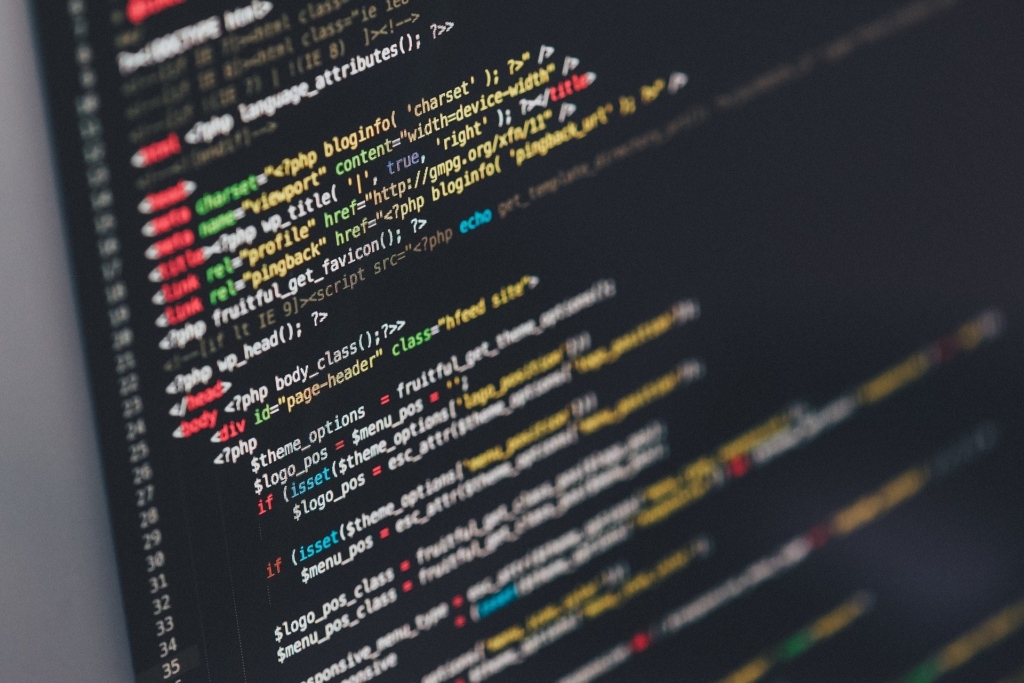
この方法では、コードの追加や書き換えを行います。
そのため、この作業を開始する前に、必ずWordpressのバックアップを取ってください。
これから以下の2種類のコードを紹介します。
公開から〇年経った記事に注意書きを表示するコード
公開から〇〇日経った記事に注意書きを表示するコード
どちらのコードも、使用する際は「single.php」に追加してください。(使用しているテーマによって違う場合があります)
公開から〇年経った記事に注意書きを表示するコード
注意書きを表示するページを年単位で指定する場合は、以下のコードを記述します。
if ( get_the_modified_date('Y’) <= date('Y’) – 1 ) {?>
ここに表示させたいメッセージや注意書きを記載
「ここに表示させたいメッセージや注意書きを記載」の部分は、実際に表示させたい文章に書き換えてください。
上記コード中の赤文字【1】の部分は、注意喚起を表示するまでの年数を意味しています。
この赤文字の部分を変えることで、表示されるまでの年数を自由に変更することが可能です。
例えば、この数字を【2】に変えると、投稿から2年後に注意書きを表示することができます。
公開から〇〇日経った記事に注意書きを表示するコード
注意書きを表示するページを日単位で指定する場合は、以下のコードを記述します。
ここに表示させたいメッセージや注意書きを記載
この赤文字の部分を変えることで、表示されるまでの日数を自由に変更することが可能です。
例えば、この数字を【200】に変えると、投稿から200日後に注意書きを表示することができます
プラグイン「PRyC WP」を使用する
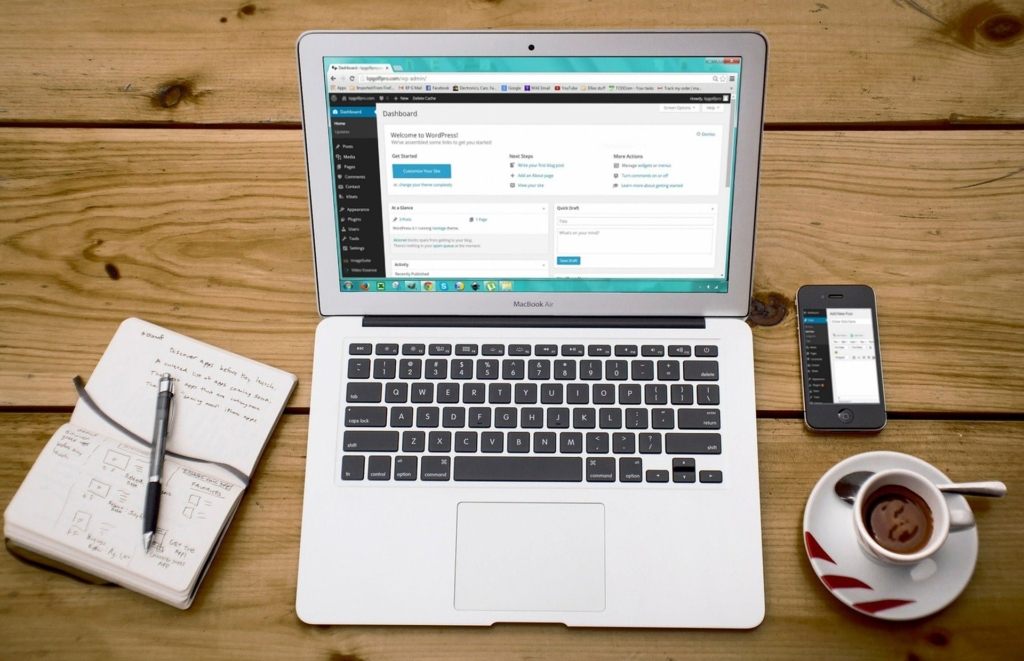
「PRyC WP」は、特定の記事に定型文を表示することができるプラグインです。
定型文を表示する記事を自由に選択できるため、古い記事のみを指定して注意喚起の文章を設置することができます。
「PRyC WP」の使い方を紹介します。
まず、プラグイン「PRyC WP」をインストールし、有効化します。
その後、wordpressダッシュボードの「設定」→「PRyC WP:Add custom content」をクリックしてください。
するとPRyC WPの設定画面が開きます。
「Top content settings:」と「Bottom content settings:」の2つがありますが、
「Top content settings:」→投稿記事の上部
「Bottom content settings:」→投稿記事の下部
表示される場所が異なるので、好きな方を選んでください。
どちらにするか決まったら、その下の「Content」の空欄に表示したい文章を記述します。
HTMLコードにも対応しているため、文字装飾をしたい場合は、記事投稿のビジュアルモードで表示したい文章を作り、その後テキストモードにしてHTMLコードごとコピー&ペーストするのがおすすめです。
また、「Content」の下にある「Don’t show at post:」という欄があります。
この欄に記事のIDを記述することで、その記事に定型文を表示させないようにすることが可能です。
記事IDは、記事の編集画面を開くことで確認することができます。
編集画面を開いたとき、URL中に「post.php?post=●●●」という部分があります。
その●●●に入っている数字が、記事IDです。
「Don’t show at post:」の欄に記事IDを複数記述する場合は「,(カンマ)」で区切ってください。
例えば、記事IDが73、89、123の記事に定型文を表示しなくない場合は、「73,89,12」と記述してください。
まとめ
古くなった記事に自動で注意喚起のメッセージを表示する方法を紹介しました。
メッセージを自動で表示する方法は2つあります。
・コードを追加する
・プラグイン「PRyC WP」を使用する
注意喚起のメッセージを表示することで、頻繁に過去の記事をチェックする必要が無くなり、手間が省けます。
是非皆さんも試してみてください。